Commencez avec Office 365 API REST
Je suis sûr que des questions connexes ont été posées, mais je ne trouve pas cette réponse. J'essaie de créer un simple wrapper d'api ruby pour Office 365, et je n'arrive pas à comprendre comment créer une application oauth (secret/token / callback url/.
Dans l'univers OAuth/api de tout le monde, vous vous dirigez vers un portail de développeurs et créez une "Application" qui contient un jeton et un secret à utiliser avec votre bibliothèque OAuth générique pour effectuer l'authentification basée sur un navigateur à 3 pattes. Je ne vais pas toucher à n'importe quel logiciel windows/. Net pour accomplir cela-nous sommes en Ruby land.
Je pense que sur la base de la documentation, je dois me diriger vers le portail de gestion Windows azure pour créer quelque chose, mais je ne peux pas comprendre exactement ce que-et les choses que j'ai créées ne me donnent pas jeton / secret / URL-ne devrait-il pas demander l'url/domaine de rappel?
Pour la gemme oauth, je cherche ces types de détails;
def connection(credentials)
OAuth2::Client.new(
credentials[:client_id],
credentials[:client_secret],
:site => credentials[:base_url],
:authorize_url => '/api/v1/oauth2/authorize',
:token_url => '/api/v1/oauth2/token'
)
end
4 réponses
[Update Aug 20th, 2015] : il semble qu'il y ait une nouvelle expérience de démarrage à http://dev.office.com/getting-started/office365apis, ce qui aidera à enregistrer votre application, et même créer un projet de démarrage dans la langue de votre choix. Je recommanderais certainement d'essayer cela en premier, plutôt que de passer par les étapes manuelles décrites ci-dessous.
Pour enregistrer les applications manuellement (par exemple, pas via Visual Studio et Office 365 API Tools), vous pouvez vous devrez vous rendre sur le portail de gestion Azure à l'adresse https://manage.windowsazure.com/. selon le SKU de votre locataire Office 365, vous pouvez vous connecter avec votre compte O365. Si ce n'est pas le cas, vous pouvez effectuer une étape manuelle pour associer un portail Azure (par exemple, un accès via un Live ID) à votre locataire O365. Faites-moi savoir si vous avez besoin de cette information.
En supposant que vous pouvez accéder au portail actif, recherchez le nœud Active Directory et choisissez le répertoire cela correspond à votre locataire O365.
À partir de là, sélectionnez "Applications" et "Ajouter existant" pour enregistrer votre application:
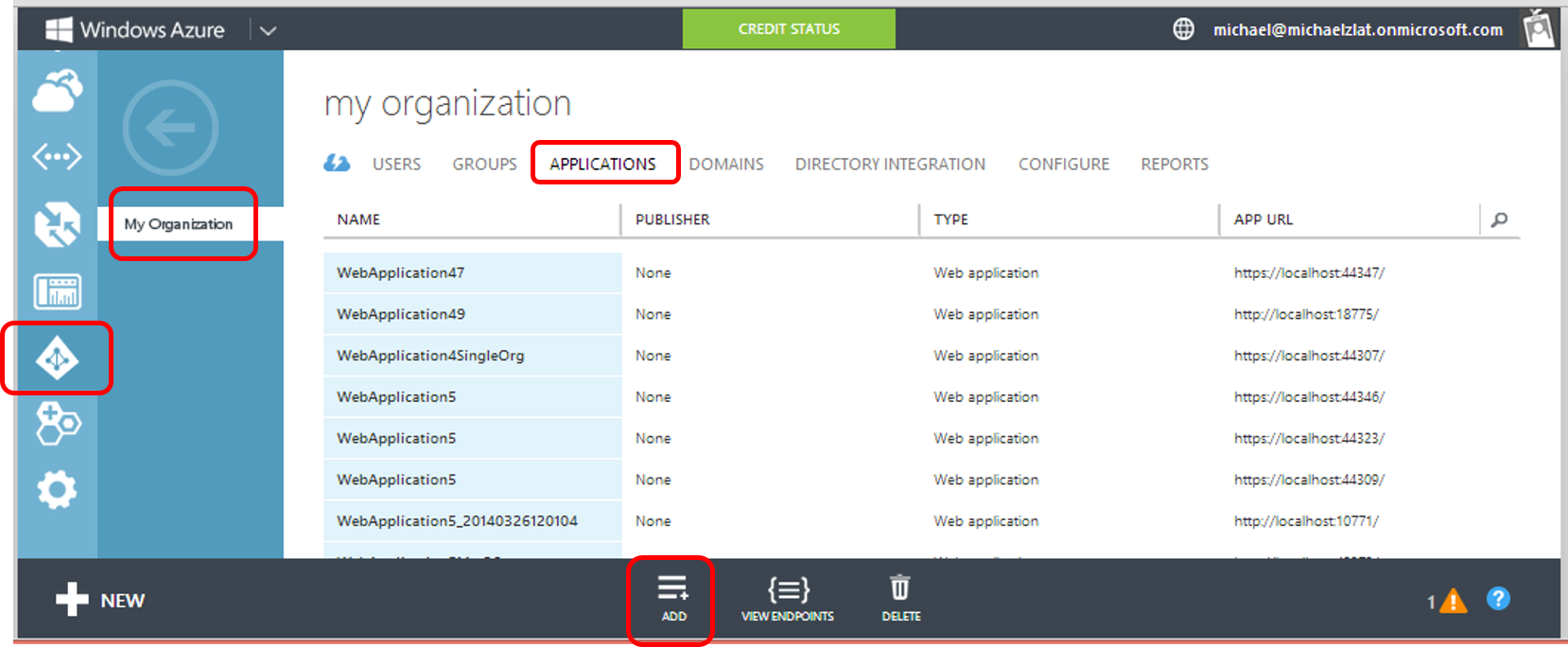
Choisissez " Ajouter une application que mon organisation développe"
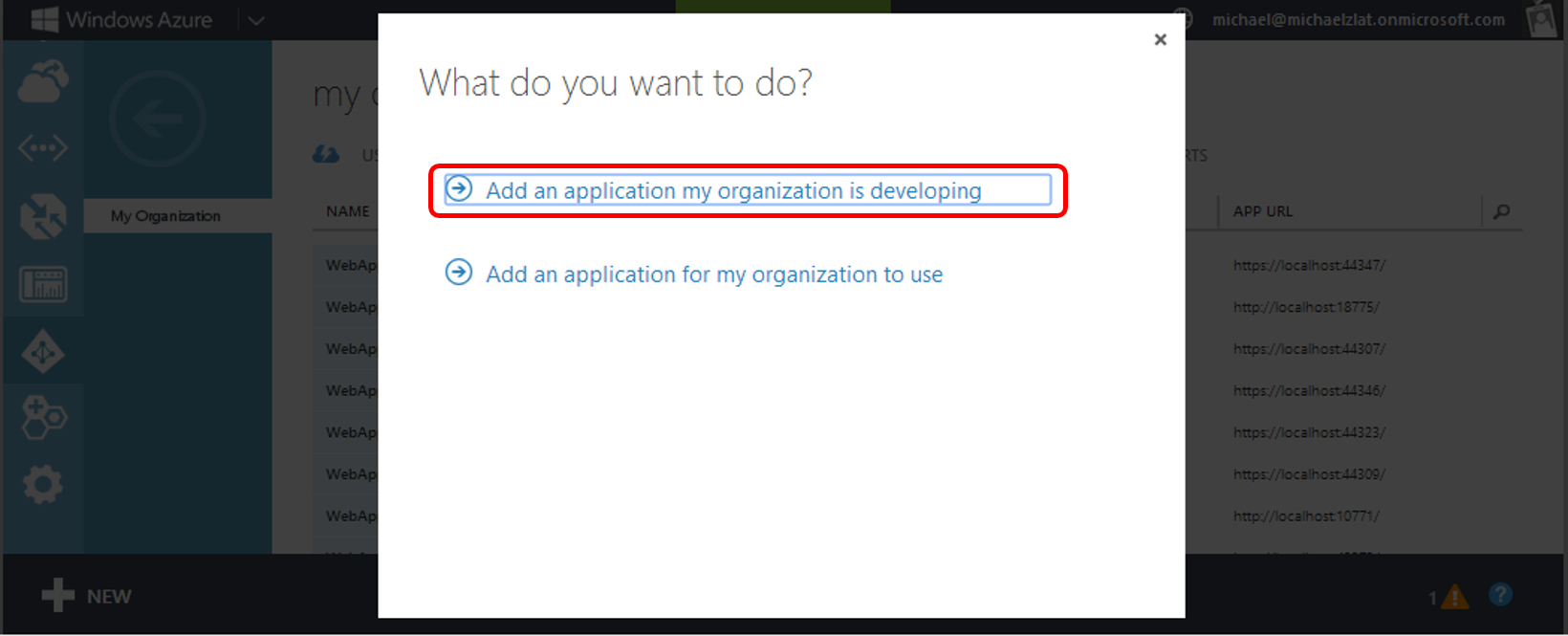
Et remplissez les détails:
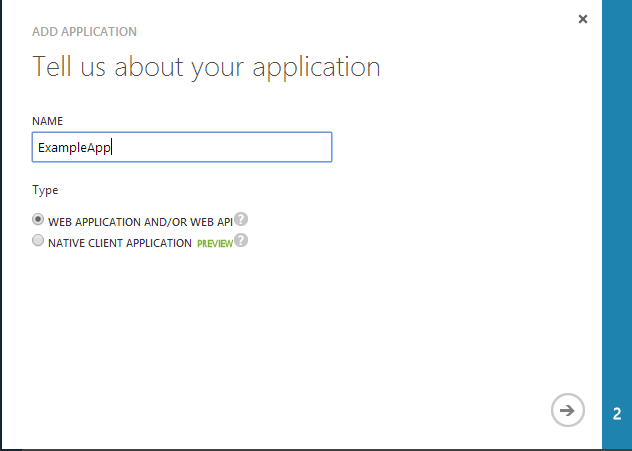
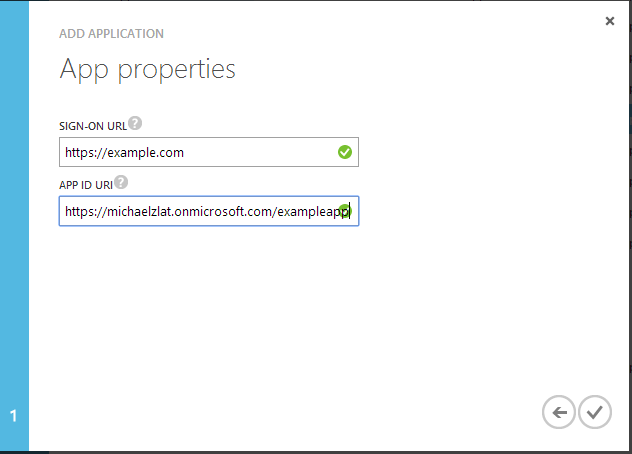
Une Fois l'application créée, allez à la configurer onglet. Vous y trouverez l'ID client, vous pouvez générer le secret et (peut-être le plus important) définir des autorisations pour votre application pour accéder à Office 365 API.
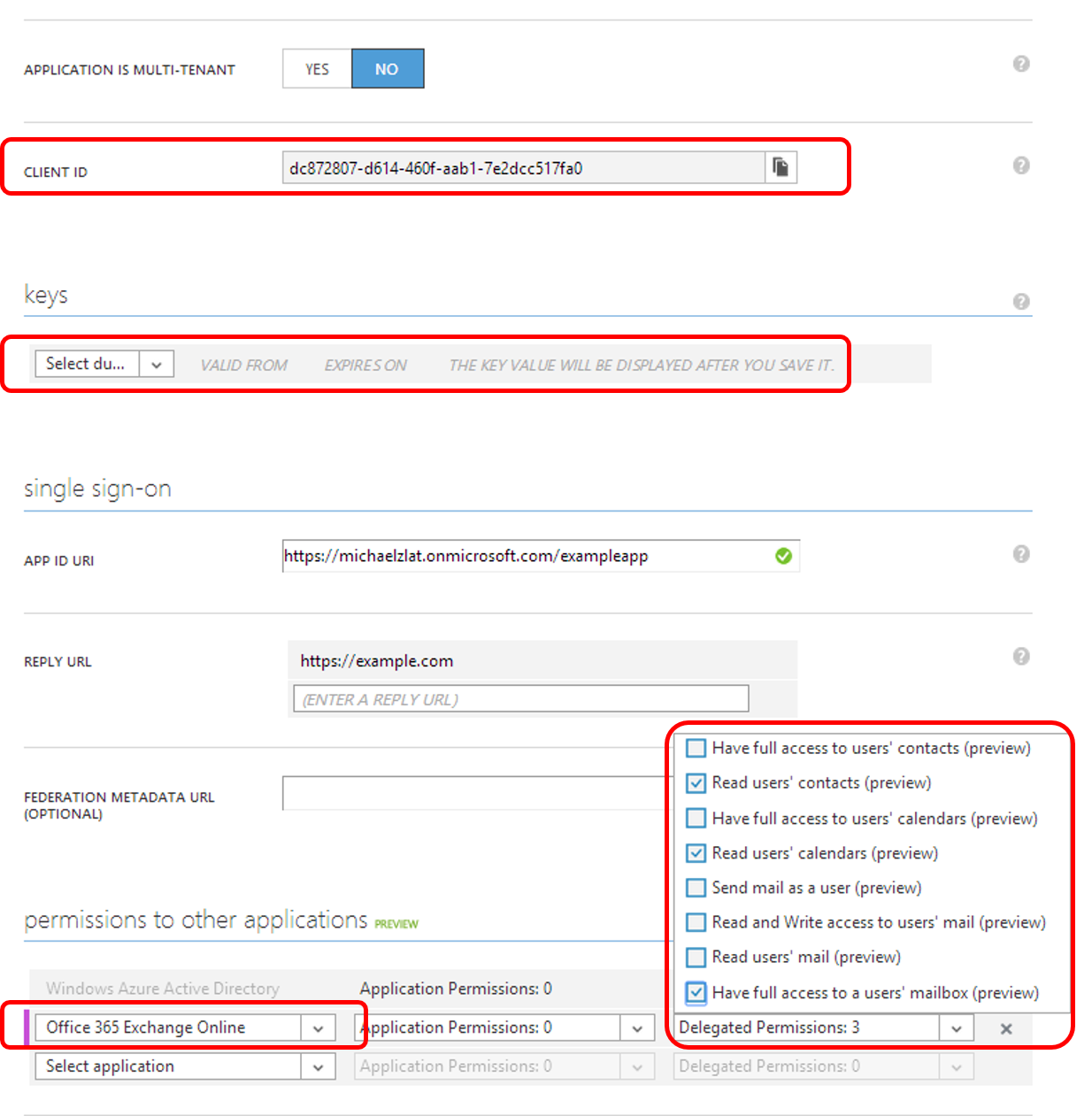
J'espère que cela aide!
Mise à jour :
Après l'enregistrement de l'application, je vous encourage fortement à regarder les échantillons trouvés ici: Web app et Natif (dans ce cas, Windows 8.1) app. Ceux-ci ont d'excellents exemples de la façon de faire OAuth, et vous pouvez également voir quels points de terminaison sont utilisés pour accéder aux différents services (et un exemple de découverte de Service pour SharePoint, par exemple).
Dans les échantillons, le point de terminaison de L'API Les informations D'ID de & ressource pour les services peuvent être trouvées sous " Office365ServiceInfo.cs" fichier (sous "Modèles" dans le dossier web app et "Office365" dossier pour l'application native), et le code d'autorisation peut être trouvé sous "Contrôleurs/Office365CommonController" pour l'application web et "Office365/Office365Helper" pour l'application native. Je vous encourage également à lire la section" explorer la Structure du projet " de Ce billet de blog .
Mise à jour 2 : Documentation MSDN qui décrit l'ajout et la configuration des applications dans le portail Azure peut être trouvée ici: http://msdn.microsoft.com/en-us/library/dn132599.aspx
Mise à jour 3 : Une nouvelle documentation a été ajoutée à MSDN, qui couvre à la fois les étapes ci-dessus et comment accéder au portail Azure pour votre site de développement O365: http://msdn.microsoft.com/en-us/library/office/dn736059 (V = office.15).aspx
~Michael
Nous avons une nouvelle expérience de démarrage à http://dev.office.com/getting-started/office365apis pour vous aider à commencer à appeler les API Office 365 rapidement, nous espérons que la langue de votre choix. Cette page vous guidera également à travers l'enregistrement initial de l'application, en ligne.
P. S. j'ai travaillé sur ce sujet, donc j'aimerais avoir des commentaires sur si cela aide ou comment nous pouvons le rendre plus facile à démarrer.
Veuillez également consulter mon récent blog sur OAuth Access disponible ici: http://blogs.msdn.com/b/exchangedev/archive/2014/03/25/using-oauth2-to-access-calendar-contact-and-mail-api-in-exchange-online-in-office-365.aspx
Notez que nous ne recommandons pas d'utiliser "Avoir un accès complet à une boîte aux lettres des utilisateurs" et, si possible, veuillez travailler avec les autres autorisations les plus fines. En outre," accès complet à la boîte aux lettres des utilisateurs " nécessite le consentement de l'administrateur, donc si vous aimez les utilisateurs finaux normaux (non admins) de consentir à votre application, ce n'est pas possible si vous avez choisi ce droit.
Il s'agit d'un exemple récent pour get start office 365 REST api. https://code.msdn.microsoft.com/How-to-login-on-office-365-4d619710
Cet exemple montre comment se connecter à office 365 et obtenir les informations de compte avec REST à l'aide de l'application web. Lorsque les utilisateurs visitent le site web, ils seront redirigés vers office 365 pour terminer l'authentification. Ensuite, ils iront vers notre site Web avec un code pour demander L'API REST pour un jeton. Enfin, ils obtiendront le compte utilisateur informations et image avec le jeton.